Sistem başlangıcında yüklenen bir yerel ağ içindeki bir Windows ağ sürücüsü veya paylaşılan bir ağ klasörü, bir yönlendiriciye bağlı tüm cihazların bilgisayarlardan birinde bulunan gerekli dosyalara erişmesi gerektiğinde çok kullanışlı bir şeydir. Örneğin, iş yerindeki iş arkadaşlarınızla herkes için ortak olan belgeleri paylaşmak istiyorsanız. Veya bir Windows paylaşılan klasörünü nasıl kullandığım - onu bir ağ sürücüsü yapıyorum, ona videolar yüklüyorum ve sonra onlara TV kutusundan erişilebilir ve onları büyük ekranda izliyorum. Bu durumda, böyle bir klasör, ağdaki diğer sürücüler arasında başka bir ayrı sabit sürücü olarak görüntülenecektir. Bugünün makalesinde, size Windows 10'da nasıl bir ağ sabit diski yapılacağını göstereceğim.
Windows 10 ağ sürücüsüne paylaşılan klasör
Peki Windows 10'da bir ağ sürücüsü nasıl eşleştirilir? Paylaşılan ağ klasörlerini nasıl oluşturacağımızı zaten biliyoruz, ancak çok uygun değil - özellikle çok sayıda bilgisayar varsa, ağ ortamında gerekli paylaşılan klasörü aramak. Sistem önyüklendiğinde C sürücünüzün yanında görünen ayrı bir sürücü olarak görünmesi çok daha kolaydır.
Windows 10'da bir ağ sabit sürücüsüne bağlanmak için ilk adım bilgisayarınızda dosya ve klasör paylaşımını etkinleştirmektir. Bunu yapmak için, "Başlat" menüsüne sağ tıklayın ve "Ağ Bağlantıları" na gidin

Ve yeni pencerede "Ağ ve Paylaşım Merkezi" bağlantısını buluyoruz

Burada sol sütunda, "Paylaşım ayarlarını değiştir" i tıklayın
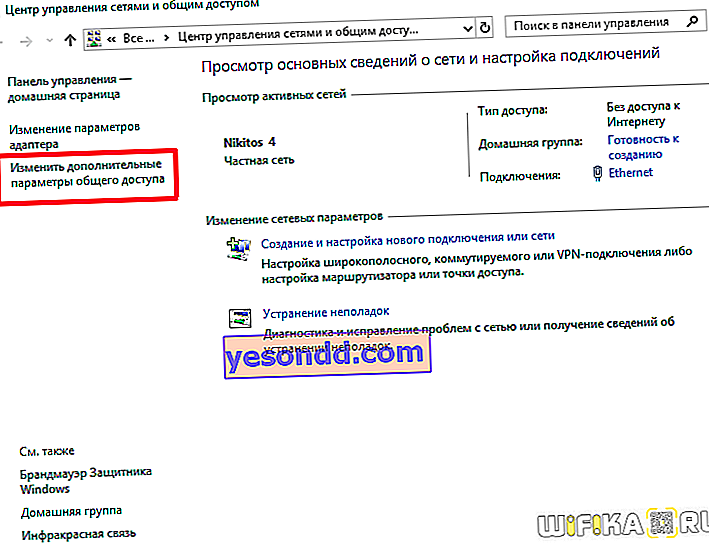
Ardından, aşağıdaki ekran görüntüsünde olduğu gibi üç onay kutusunu etkinleştiriyoruz:
- Ağ keşfini etkinleştirin
- Dosya ve yazıcı paylaşımını etkinleştirin
- Windows'un ev grubu bağlantınızı yönetmesine izin verin
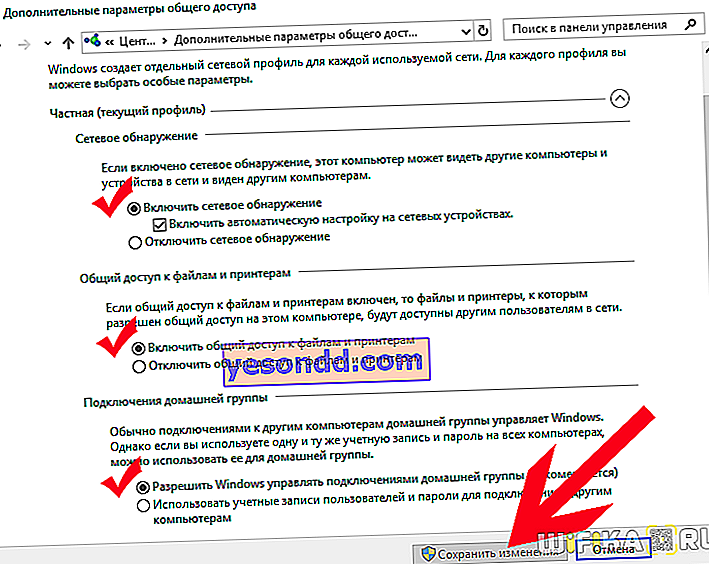
Bir ağ sürücüsünü eşleyin Windows 10
Bu hazırlık aşamasıydı - şimdi ana soruya dönüyoruz, bir Windows 10 ağ sürücüsünü nasıl eşleştireceğiz?
Bunun için, gezgini açmanız ve diskler ve klasörler ağacının bulunduğu sol sütunda "Bilgisayarım" bağlantısını bulun - farenin sağ tuşuyla tıklayın ve "Ağ sürücüsünü eşle ..." öğesini seçin.
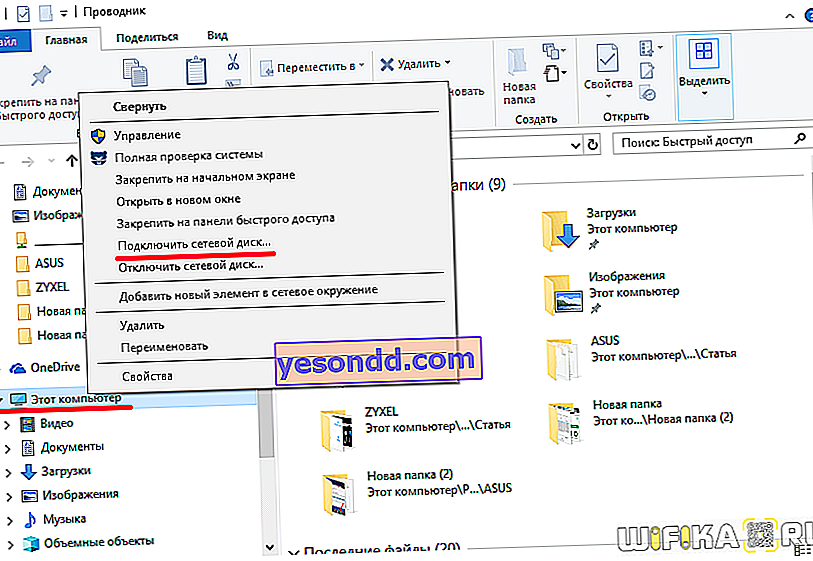
Bundan sonra açılan pencerede, gelecekteki ağ sürücümüz Windows için harfi seçin, örneğin "X".
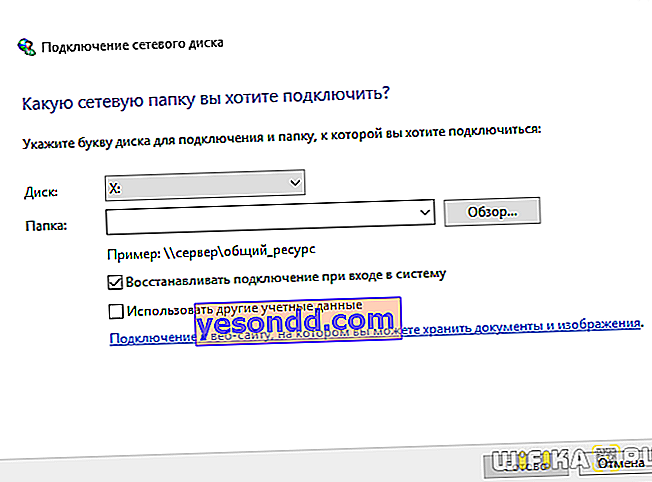
Ardından, "Gözat" düğmesini kullanarak, bilgisayardaki bir ağ sabit sürücüsüne dönüştürülecek klasörü seçin.
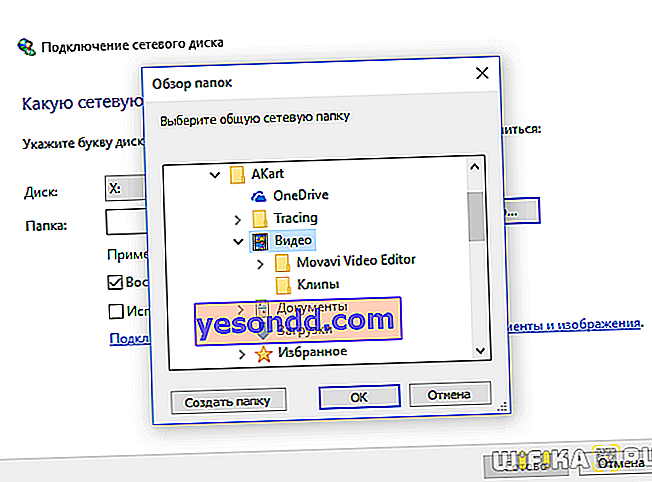
Klasörü seçtikten sonra, bilgisayarı kapattıktan sonra her seferinde yeniden oluşturmamanız için "Oturum açıldığında kurtar" onay kutusunu bırakın. Ve "Tamam" ı tıklayın.
Şimdi, Explorer'da "Bilgisayar" a girdiğinizde, diğer sistem sabit disklerinin yanı sıra, "Ağ Konumu" bölümünde "Z" sürücüsünü görebiliriz. Bu ağ sürücüsü klasörünün bulunduğu bilgisayarın açık olması koşuluyla, ona ulaşabilirsiniz.
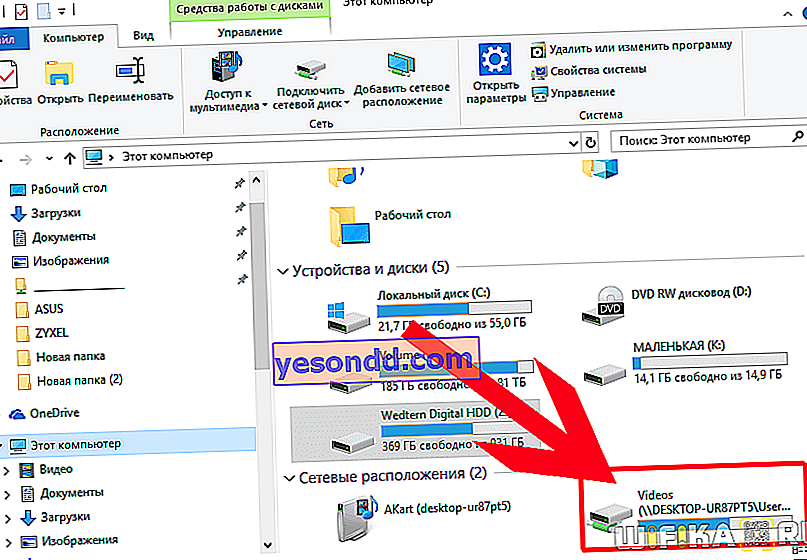
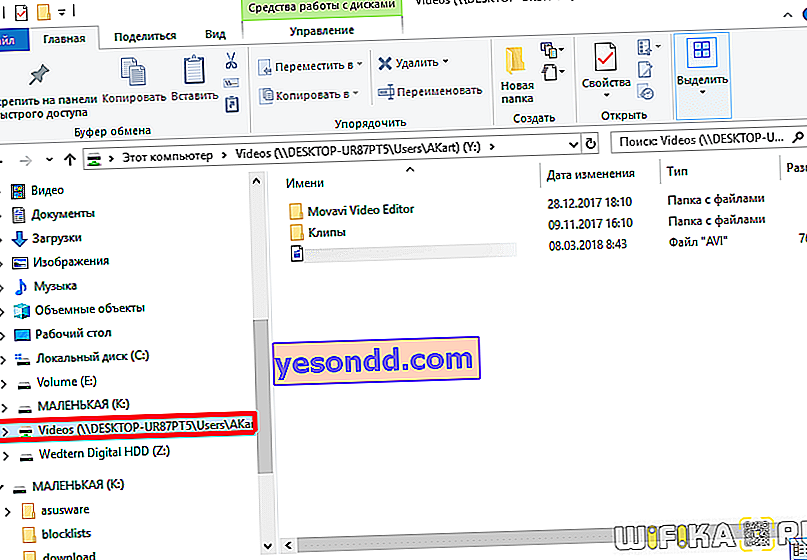
Windows XP'de bir ağ sürücüsünü eşleme
Windows XP'de bir ağ sürücüsüne bağlanma tekniği, yukarıda anlatılana benzer. Bu nedenle, burada bağlantı yöntemini doğrudan "Ağ bağlantılı ortam" bölümünden açıklayacağız.
"Başlat> Ağ Komşuları" na gidin ve yerel ağdaki bilgisayarlardan birinde ihtiyacımız olan paylaşılan klasörü bulun. Sağ tıklayın ve "Ağ sürücüsünü eşle" menü öğesini seçin. Ayrıca üst menüden "Servis" öğesini seçebilir ve aynı bölümü seçebilirsiniz.
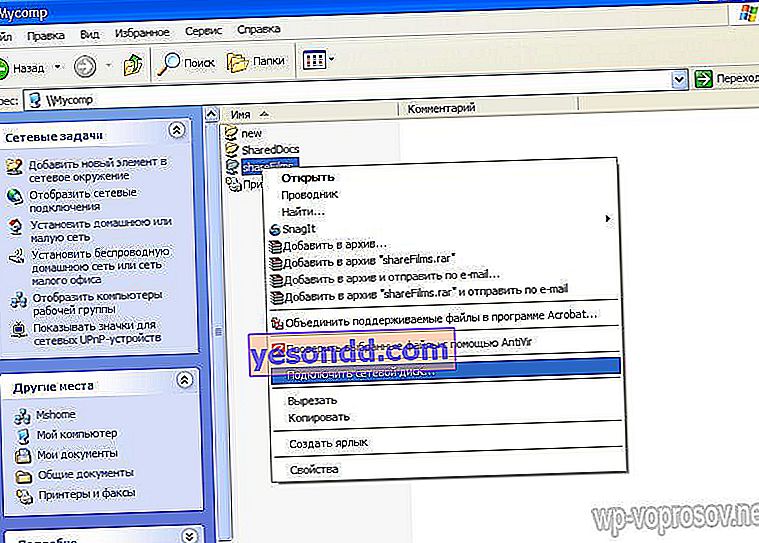
Ardından, bunun için bir harf belirledik ve Windows başladığında otomatik çalıştırma için bir onay işareti koyduk.
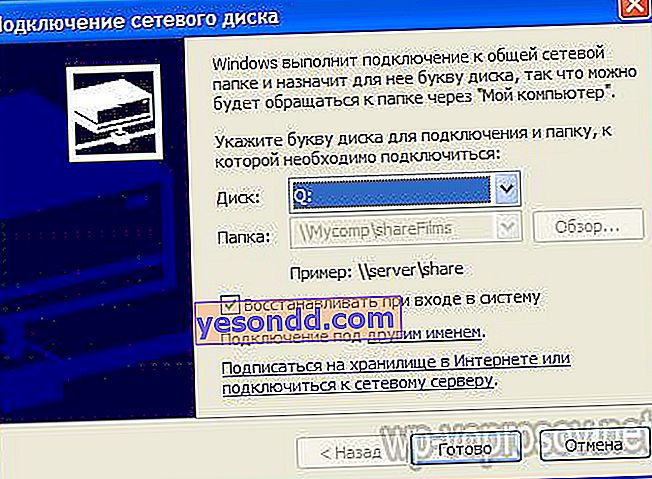
Şimdi, "Bilgisayarım" a giderseniz, sabit sürücüler ve ayrı simgelerle gösterilen ağ sürücüsü olarak bağlanan ağ klasörleri görüntülenecektir.
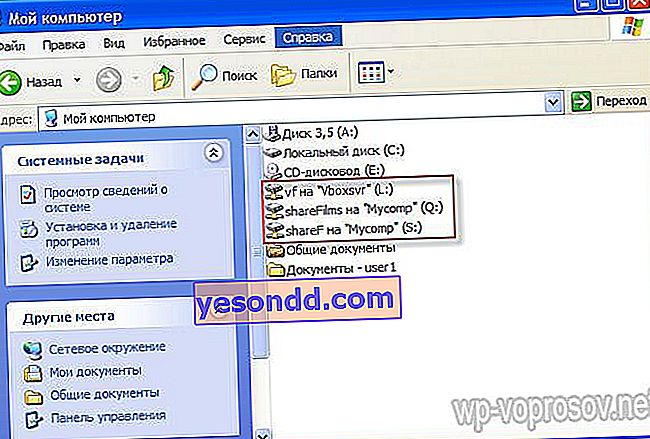
Bu kadar. Neyin nasıl olduğunu henüz anlamamış olanlar için işte bir video:
